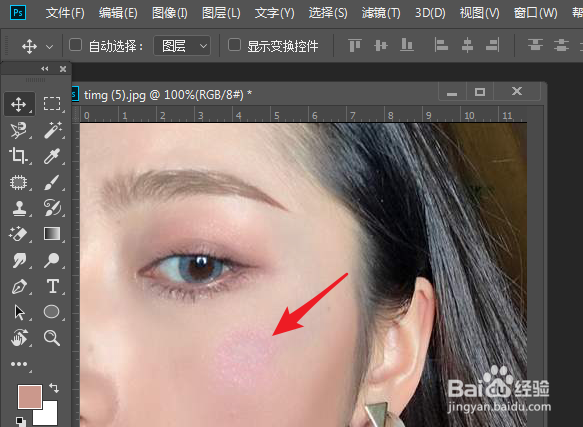1、打开PS后,通过Ctrl+O双击需要编辑的照片。

2、打开后,点击选择--色彩范围的选项。
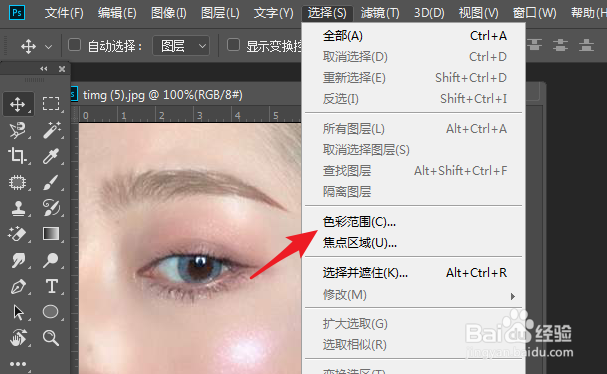
3、点击后,通过吸管吸取高光部位的颜色,然后调节容差,点击确定。
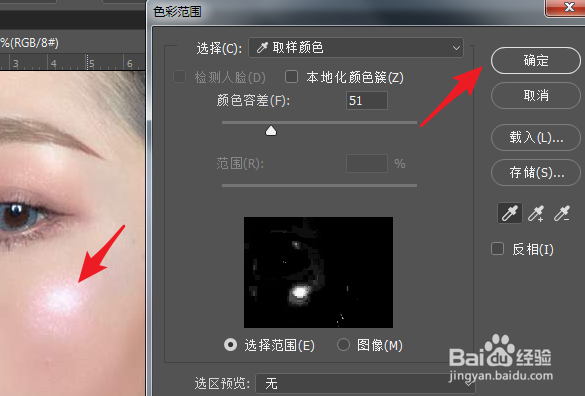
4、确定后,会选择高光区域,这时按下shift+F6将选取羽化5个像素。
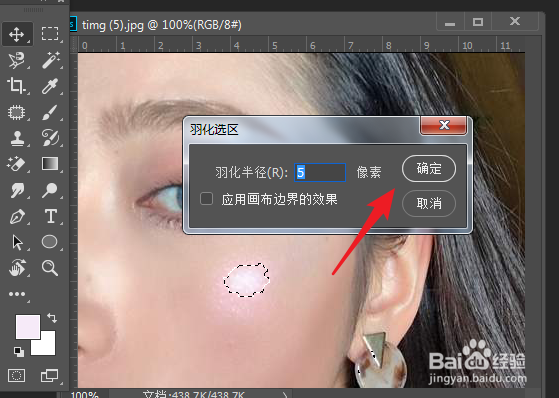
5、羽化后,点击图像--调整--照片滤镜的选项。

6、点击后,选择颜色,吸取面部其他位置的颜色,去掉保留明度的勾选,然后调节深度,使高光区域和周围肤色一致,然后确定。
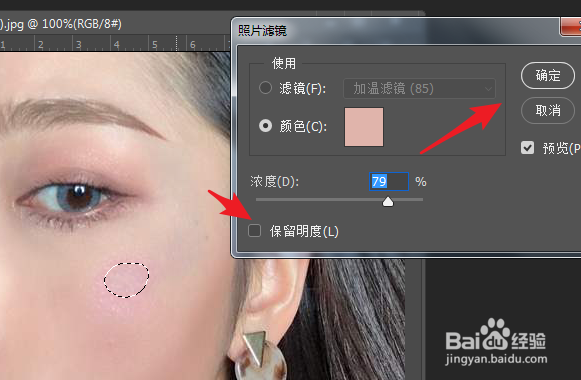
7、确定后,可以看到人物面部的高光区域就得到修正,按下Ctrl+S进行保存即可。
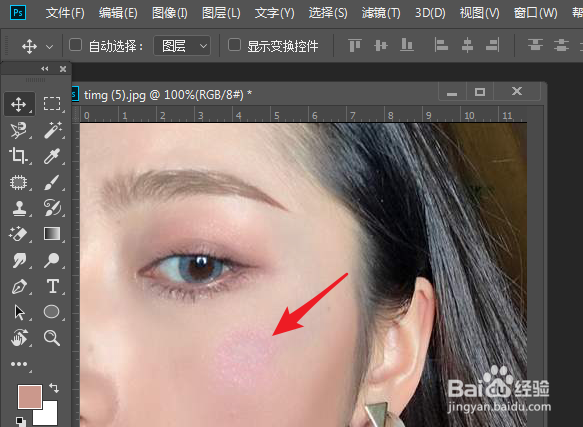
1、打开PS后,通过Ctrl+O双击需要编辑的照片。

2、打开后,点击选择--色彩范围的选项。
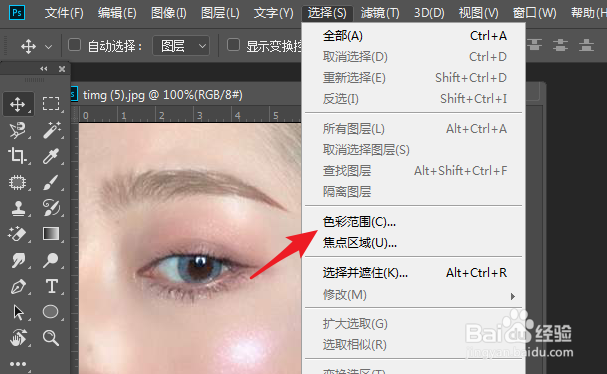
3、点击后,通过吸管吸取高光部位的颜色,然后调节容差,点击确定。
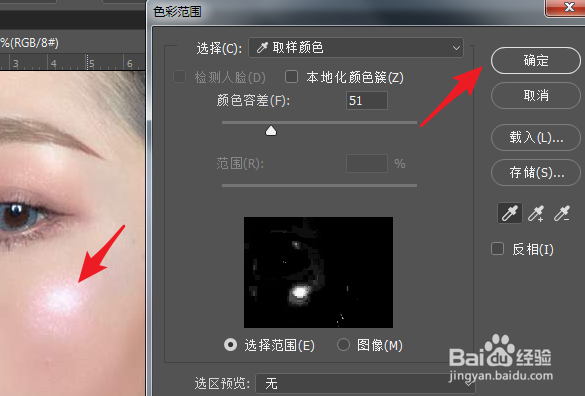
4、确定后,会选择高光区域,这时按下shift+F6将选取羽化5个像素。
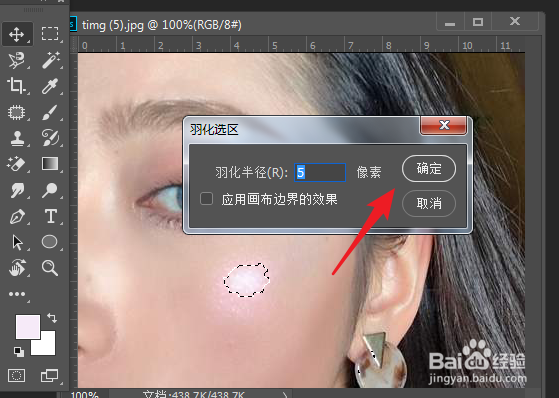
5、羽化后,点击图像--调整--照片滤镜的选项。

6、点击后,选择颜色,吸取面部其他位置的颜色,去掉保留明度的勾选,然后调节深度,使高光区域和周围肤色一致,然后确定。
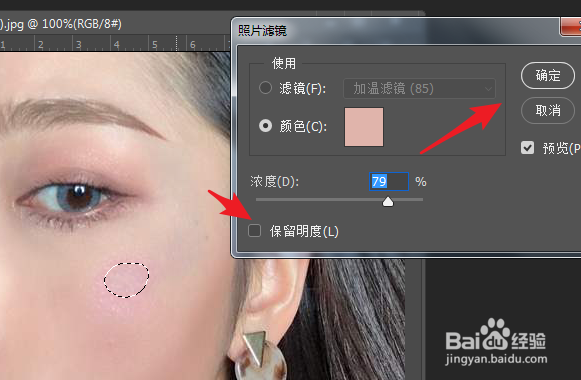
7、确定后,可以看到人物面部的高光区域就得到修正,按下Ctrl+S进行保存即可。